|
Lost In Dreams

Dieses Tutorial wurde mit PSP 12 geschrieben.
Es lässt sich aber auch mit den Vorgängerversionen problemlos nacharbeiten.
© Biene - All Rights Reserved. Bitte lest meine
Terms of Use.
Vervielfältigen oder Nutzung für
Bastelforen als Aufgabe nur mit meiner Erlaubnis !
Du benötigst dieses
Material.
Such dir bitte selber eine geeignete Tube.
Meine Tube ist ©Ismael Rac.
Wenn du seine Tuben benutzen möchtest, benötigst du eine
Lizenz, die du
bei
AMI erwerben kannst.
Wir arbeiten mit dem Template CS Template 28.
Dieses Template kannst du dir
hier downloaden.
Du findest es unter dem 7. September 2009 leider nicht
mehr ...
Du findest es im Zip.
Unser Doodle ist mein Lieblinsdoodle
CajunDoodlie8_ajundesignz.psp.
Die schöne Seite von Cajun Designz findest du
hier.
Ein riesengroßes Dankeschön geht an die fleißigen Tuber
der Tubengruppen denen ich angehöre.
Das Wasserzeichen der einzelnen Tuben ist in den Tuben enthalten.
Aus Respekt vor den Tubern verändere weder die
Filenames, die Tube selber, noch entferne das Wasserzeichen!
Das © bleibt beim jeweiligen Original Artist.
Filter:
MuRas Meister Copies
EyeCandy4 - Gradient Glow
Öffne das Template.
Mit Shift+D verdoppelst du es und schließt das Original.
Wechsel auf die Ebene Small glitter bars.
Ebenen - neue Rasterebene.
Füll sie mit weiß.
Ebenen - Anordnen - nach unten verschieben.
Aktiviere dein Auswahlwerkzeug - Benutzerdefinierte
Auswahl.
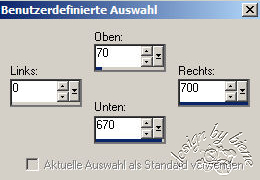
Bild - Auf Auswahl beschneiden.
Öffne den Doodle CajunDoodlie8_ajundesignz.psp.
Aktiviere dein Freihandwerkzeug und ziehe folgende
Auswahl auf.

Kopiere diesen Teil als neue Ebene in dein Bild.
Schiebe ihn nach links oben.
Orientiere dich hierbei am Vorschaubild.
Ebenen - Duplizieren.
Bild horizontal Spiegeln.
Schieb diese Ebene auch unten passend zurecht.
Öffne staraccent_blue.pspimage.
Bearbeiten - Kopieren - und auf deinem Bild - einfügen
als neue Ebene.
Schiebe diese nach links.
Orientiere dich hierbei am Vorschaubild.
Ebenen - Duplizieren.
Schiebe diese mit den Pfeiltasten deiner Tastatur ein
Stück weiter nach unten.
Dupliziere auch diese Ebene und schieb sie wieder weiter
nach unten.
Wiederhole das noch 3 mal.
Aktiviere nun den 1. accent in der Reihe.
Anpassen - Farbton/Sättigung - Kolorieren.
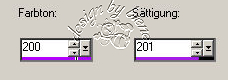
Wiederhole das beim 3. und 5. accent ebenfalls.
Aktiviere die Ebene Small glitter bars.
Effekt - 3D-Effekt - Schlagschatten.
2 - 2- 40 - 8 - schwarz.
Aktiviere die Ebene Rectangle 1.
Effekt - 3D-Effekt - Schlagschatten.
2 - 2- 40 - 8 - schwarz.
Wechsel auf die Ebene Oval.
Auswahl - Alles - Auswahl Frei - Auswahl nicht frei.
Ebenen - neue Rasterebene.
Stelle deine VG Farbe auf #a929e5 und HG Farbe auf
#528be7.
Füll die Auswahl mit dem Silbermuster.
Ebenen -Neue Rasterebene.
Füll die Auswahl mit deiner VG Farbe.
Auswahl ändern - verkleinern - 5 px.
Drück einmal die Enft-Taste deiner Tastatur.
Deckfähigkeit 50 %.
Wechsel eine Ebene tiefer.
Drück erneut die Entf-Taste deiner Tastatur.
Auswahl aufheben.
Wechsel zurück auf die Ebene Oval.
Such dir eine schöne Druckschrift.
Ich habe FFFUrban - Gr. 10 - Antialiasing - aus.
gewählt.
Aktiviere dein Textwerkzeug.
Schreibe deinen Text 2 mal.
Markiere den 2. Teil deines Textes.
Tausche VG gegen HG Farbe aus.
Nun erst bestätige mit - Übernehmen.
Objekt - Ausrichten - Leinwandmitte.
Ebenen - In Rasterebene umwandeln.
Effekt - Filter - MuRas Meister - Copies.

Benenne die Ebene Text.
Setz die Deckfähigkeit auf 80 %.
Dupliziere diese Ebene.
Schiebe sie mit den Pfeiltasten deiner Tastatur 6
Schritte nach oben.
Dupliziere auch diese Ebene.
Schiebe auch diese mit den Pfeiltasten deiner Tastatur 6
Schritte nach oben.
Wiederhole das noch 3 mal.
Wechsel auf die Ebene Oval.
Auswahl - Alles - Auswahl Frei - Auswahl nicht Frei.
Auswahl ändern - verkleinern - 2 px.
Auswahl - umkehren.
Wechsel auf die Ebene Text.
Drück einmal die Entf-Taste deiner Tastatur.
Wiederhole das bis Kopie von Text5.
Auswahl aufheben.
Wechsel zurück auf die Ebene Oval.
Effekt - 3D-Effekt - Schlagschatten.
2 - 2- 40 - 8 - schwarz.
Wiederhole den Schatten mit H & V -2.
Schalte nun die Ebenen Kopie von Text bis Kopie (5) von
Text unsichtbar.
Wechsel auf die Ebene Glitter bar.
Effekt - 3D-Effekt - Schlagschatten.
2 - 2- 40 - 4 - schwarz.
Wechsel auf die Ebene Bar.
Dupliziere diese Ebene.
Wechsel zurück auf die Ebene Bar.
Auswahl - Alles - Auswahl Frei - Auswahl - nicht frei.
Ebenen - neue Rasterebene.
Füll sie mit #31afe8.
Auswahl - aufheben.
Effekt - Kanteneffekt nachzeichnen.
Mischmodus - Auflösen.
Deckfähigkeit - 2.
Dupliziere diese Ebene.
Anpassen Farbton/Sättigung - Kolorieren - bisherige
Einstellungen.
Ebenen - Anordnen nach oben verschieben.
Zusammenfassen - nach unten zusammenfassen.
Benenne die Ebene Bar2.
Schließe die Sichtbarkeit dieser Ebene.
Wechsel eine Ebene tiefer.
Zusammenfassen - nach unten zusammenfassen.
Benenne die Ebene Bar1.
Wechsel auf die Ebene Dreams word art.
Effekt - 3D-Effekt - Schlagschatten.
2 - 2- 50 - 2 - schwarz.
Wechsel auf die Ebene Lost in word art.
Effekt - 3D-Effekt - Schlagschatten.
2 - 2- 50 - 2 - schwarz.
Anpassen - Farbton/Sättigung - Kolorieren.
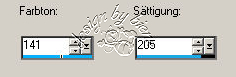
Die Ebene ©info kannst du nun löschen.
Öffne deine ausgesuchte Frauentube.
Kopiere sie und füge sie als neue Ebene in dein Bild
ein.
Schiebe sie nach rechts.
Effekt - 3D-Effekt - Schlagschatten.
11 - 7- 63 - 20 - schwarz.
Füge nun deine nötigen © Infos in dein Bild ein.
Wenn du magst kannst du auch noch deinen Namen aufs Bild
schreiben.
Ich habe hierfür die Schrift Inspiration ROB - Gr. 100
benutzt.
Schreibe deinen Text.
Schieb ihn dort hin wo es dir gefällt.
Bild - Frei drehen - 18 Grad nach links.
Ebenen - In Rasterebene umwandeln.
Effekt - Filter - EyeCandy4 - Gradient Glow.
Unter Basic stellst du 3 - 25 - 100 ein.

Effekt - 3D-Effekt - Schlagschatten.
2 - 2- 70 - 4 - schwarz.
Bearbeiten - Inhalte Kopieren - Alle Ebenen Kopieren.
Öffne deinen Ani-Shop.
Bearbeiten - Einfügen als neue Animation.
Zurück zum PSP:
Schließe die Ebene Text und bar1.
Öffne die Ebenen Kopie von Text und bar2.
Bearbeiten - Inhalte Kopieren - Alle Ebenen Kopieren.
Zurück zum Ani-Shop:
Bearbeiten - Einfügen - nach dem aktuell
ausgewählten Einzelbild.
Zurück zum PSP:
Schließe die Ebene Kopie von Text und bar2.
Öffne die Ebenen Kopie(2) von Text und bar1.
Bearbeiten - Inhalte Kopieren - Alle Ebenen Kopieren.
Zurück zum Ani-Shop:
Bearbeiten - Einfügen - nach dem aktuell
ausgewählten Einzelbild.
Zurück zum PSP:
Schließe die Ebene Kopie(1) von Text und bar1.
Öffne die Ebenen Kopie(2) von Text und bar2.
Bearbeiten - Inhalte Kopieren - Alle Ebenen Kopieren.
Zurück zum Ani-Shop:
Bearbeiten - Einfügen - nach dem aktuell
ausgewählten Einzelbild.
Zurück zum PSP:
Schließe die Ebene Kopie(2) von Text und bar2.
Öffne die Ebenen Kopie(3) von Text und bar1.
Bearbeiten - Inhalte Kopieren - Alle Ebenen Kopieren.
Zurück zum Ani-Shop:
Bearbeiten - Einfügen - nach dem aktuell
ausgewählten Einzelbild.
Zurück zum PSP:
Schließe die Ebene Kopie(3) von Text und bar1.
Öffne die Ebenen Kopie(4) von Text und bar2.
Bearbeiten - Inhalte Kopieren - Alle Ebenen Kopieren.
Zurück zum Ani-Shop:
Bearbeiten - Einfügen - nach dem aktuell
ausgewählten Einzelbild.
Zurück zum PSP:
Schließe die Ebene Kopie(4) von Text und bar2.
Öffne die Ebenen Kopie(5) von Text und bar1.
Bearbeiten - Inhalte Kopieren - Alle Ebenen Kopieren.
Zurück zum Ani-Shop:
Bearbeiten - Einfügen - nach dem aktuell
ausgewählten Einzelbild.
Bearbeiten - Alle Auswählen.
Animation - Einzelbildeigenschaften.
Stelle dort die Wiedergabezeit auf 15.
Über - Ansicht - Animation - kannst du dir nun deine Ani
ansehen.
Wenn sie dir so gefällt, als gif. abspeichern - und
fertig bist du!
Ich hoffe du hattest ebenso viel Spaß wie ich an diesem
Tut!
- 17. September 2009 -
 |